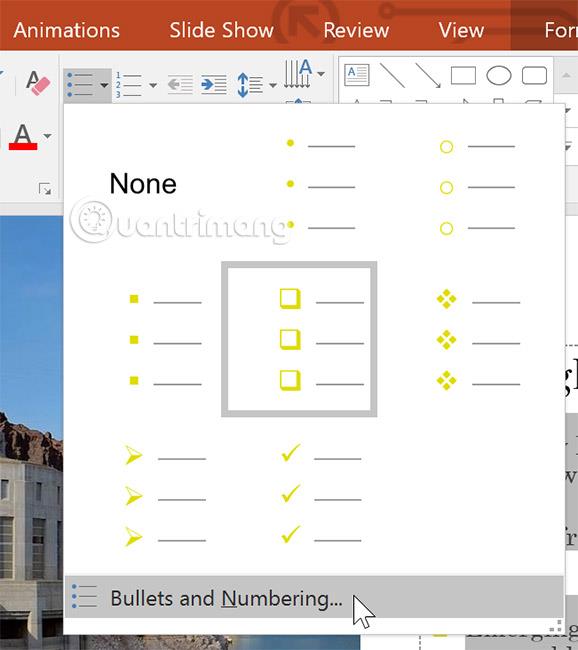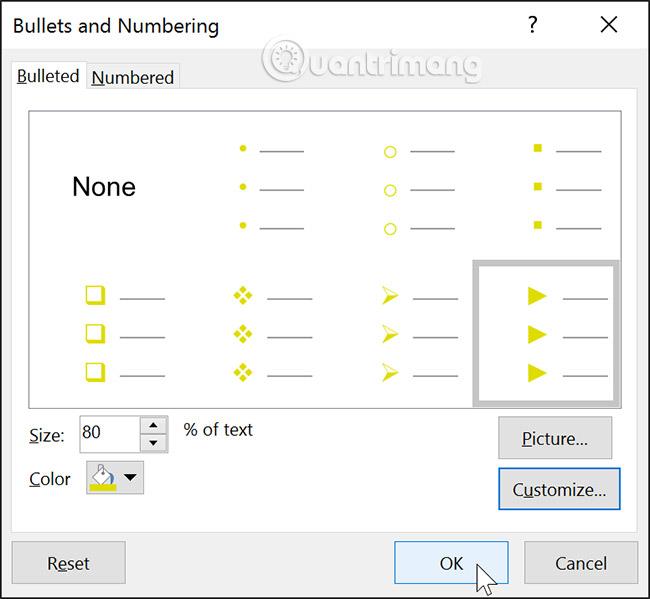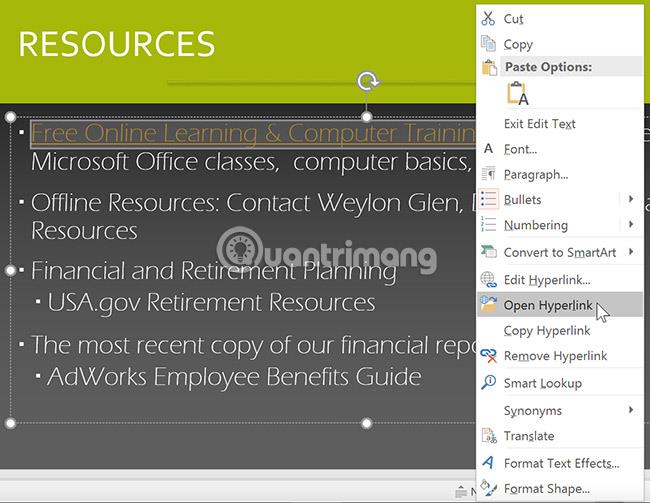Le fichier Workbook dans Excel est un ensemble de différents types de feuilles de calcul (peut contenir de 1 à 255 feuilles de calcul) telles que : des données, des graphiques, des macros,... et sont souvent liées les unes aux autres.
Par défaut, chaque fichier de classeur contient au moins une feuille de calcul. Lorsque vous travaillez avec de grandes quantités de données, vous pouvez créer plusieurs feuilles de calcul pour faciliter l'organisation de vos feuilles de calcul et la recherche de contenu. En outre, vous pouvez également regrouper des feuilles de calcul pour ajouter rapidement des informations à plusieurs feuilles de calcul en même temps. Apprenons avec LuckyTemplates comment travailler avec plusieurs feuilles de calcul dans Excel 2016 !
Table des matières de l'article
Travailler avec des classeurs sur Excel 2016
Regardez la vidéo ci-dessous pour en savoir plus sur l'utilisation de plusieurs feuilles de calcul :
Insérer une nouvelle feuille de calcul
1. Localisez et sélectionnez le bouton Nouvelle feuille dans le coin inférieur droit de la fenêtre Excel.

2. Une nouvelle feuille de calcul apparaîtra.

Par défaut, tout nouveau fichier de classeur que vous créez dans Excel contiendra une feuille de calcul, appelée Sheet1 . Pour modifier le nombre de feuilles de calcul par défaut, accédez au mode Backstage , cliquez sur Options , puis sélectionnez le nombre que vous souhaitez inclure dans chaque nouvelle feuille de calcul.
Copier une feuille de calcul Excel
Si vous devez copier le contenu d'une feuille de calcul vers une autre, Excel vous permet de copier une feuille de calcul existante.
1. Cliquez avec le bouton droit sur la feuille de calcul que vous souhaitez copier, puis choisissez Déplacer ou Copier dans le menu de la feuille de calcul.

2. La boîte de dialogue Déplacer ou Copier apparaîtra. Choisissez où la feuille de calcul apparaîtra dans le champ Avant la feuille : . Dans l'exemple, nous sélectionnerons ( passer à la fin) pour placer la feuille de calcul à droite de la feuille de calcul existante.
3. Cochez la case à côté de Créer une copie , puis cliquez sur OK .

4. La feuille de calcul sera copiée. Elle portera le même titre que la feuille de calcul originale, ainsi qu'un numéro de version . Dans l'exemple, nous avons copié la feuille de calcul Novembre , notre nouvelle feuille de calcul s'appelle donc Novembre (2) . Tout le contenu de la feuille de calcul de novembre a également été copié dans la nouvelle feuille de calcul.

Vous pouvez également copier une feuille de calcul dans une feuille de calcul complètement différente. Vous pouvez sélectionner n'importe quel classeur actuellement ouvert dans le menu déroulant Pour réserver :
Renommer la feuille de calcul Excel 2016
1. Cliquez avec le bouton droit sur la feuille de calcul que vous souhaitez renommer, puis sélectionnez Renommer dans le menu de la feuille de calcul.

2. Entrez le nom souhaité pour la feuille de calcul.
3. Cliquez n'importe où en dehors de l'onglet de la feuille de calcul ou appuyez sur Entrée sur le clavier. La feuille de calcul sera renommée.

Déplacer la feuille de calcul Excel 2016
1. Cliquez et faites glisser la feuille de calcul que vous souhaitez déplacer jusqu'à ce qu'une petite flèche noire apparaisse au-dessus de l'emplacement souhaité.

2. Relâchez la souris. La feuille de calcul sera déplacée.

Changer la couleur de l'onglet de la feuille de calcul Excel 2016
1. Cliquez avec le bouton droit sur l'onglet de la feuille de calcul souhaité et passez la souris sur Couleur de l'onglet . Le menu des couleurs apparaîtra.
2. Sélectionnez la couleur souhaitée.

3. La couleur de l'onglet de la feuille de calcul sera modifiée.

Les couleurs des onglets de la feuille de calcul changent moins lors de la sélection d'un classeur. Sélectionnez une autre feuille de calcul pour voir comment les couleurs apparaissent lorsque la feuille de calcul est désélectionnée.

Supprimer la feuille de calcul Excel
1. Cliquez avec le bouton droit sur la feuille de calcul que vous souhaitez supprimer, puis choisissez Supprimer dans le menu de la feuille de calcul.

2. La feuille de calcul sera supprimée de votre classeur.
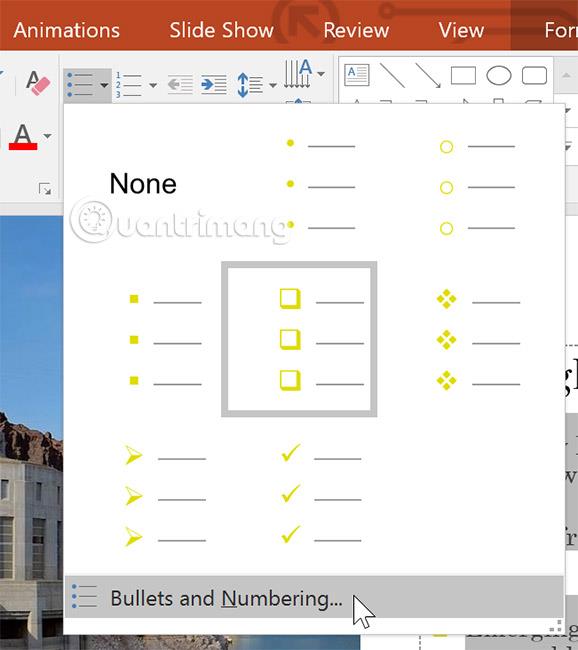
Si vous souhaitez empêcher la modification ou la suppression de feuilles de calcul spécifiques, vous pouvez les protéger en cliquant avec le bouton droit sur la feuille de calcul souhaitée et en choisissant Protéger la feuille dans le menu de la feuille de calcul.
Basculer entre les feuilles de calcul
Si vous souhaitez voir une feuille de calcul, cliquez simplement sur le nom de l'onglet qui correspond à cette feuille de calcul. S'il existe plusieurs feuilles de calcul et que le nombre est plus grand que celui affiché à l'écran, vous devrez peut-être faire défiler les onglets pour trouver la feuille de calcul souhaitée. besoin. Cependant, il existe un moyen plus rapide : cliquez avec le bouton droit sur la flèche dans le coin gauche de la ligne du nom de la feuille de calcul :

Une boîte de dialogue avec une liste de toutes les feuilles de calcul de votre fichier apparaîtra, double-cliquez simplement sur la feuille de calcul à laquelle vous souhaitez accéder.

Regardez la vidéo ci-dessous pour savoir comment accéder à n'importe quelle feuille de calcul :
Regrouper et dissocier des feuilles de calcul dans Excel 2016
Vous pouvez travailler avec chaque feuille de calcul individuellement ou avec plusieurs feuilles de calcul en même temps. Les feuilles de travail peuvent être combinées en un seul groupe. Toute modification apportée à une feuille de calcul du groupe sera appliquée à chaque feuille de calcul du groupe.
Groupe de feuilles de calcul
1. Sélectionnez la première feuille de calcul que vous souhaitez inclure dans le groupe de feuilles de calcul.

2. Appuyez et maintenez la touche Ctrl du clavier. Sélectionnez la feuille de calcul suivante que vous souhaitez dans le groupe.
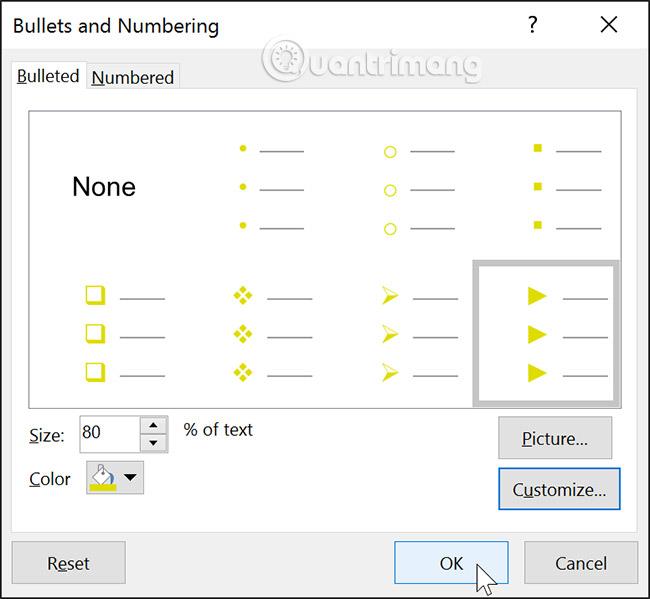
3. Continuez à sélectionner des feuilles de calcul jusqu'à ce que toutes les feuilles de calcul que vous souhaitez regrouper aient été sélectionnées, puis relâchez la touche Ctrl . Les feuilles de calcul sont désormais regroupées.

Lorsque les feuilles de calcul sont regroupées, vous pouvez accéder à n'importe quelle feuille de calcul du groupe. Toute modification apportée à une feuille de calcul apparaîtra sur chaque feuille de calcul du groupe. Toutefois, si vous sélectionnez une feuille de calcul qui ne fait pas partie du groupe, toutes vos feuilles de calcul deviennent des feuilles de calcul fractionnées.
Dissocier les feuilles de calcul
1. Cliquez avec le bouton droit sur une feuille de calcul du groupe, puis choisissez Dissocier les feuilles dans le menu de la feuille de calcul.
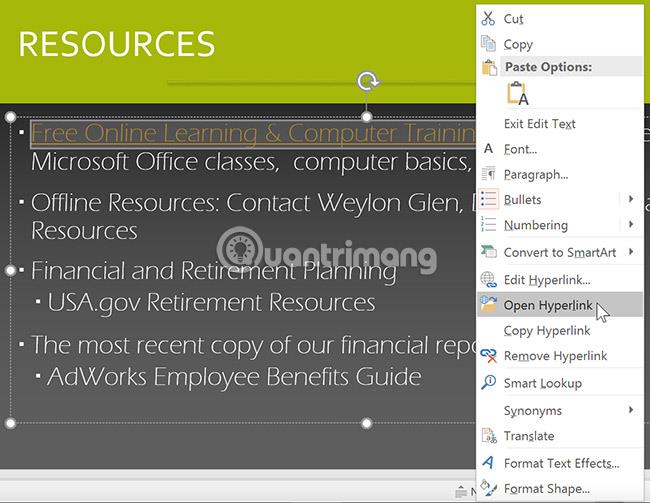
2. Les feuilles de calcul seront dissociées. Alternativement, vous pouvez simplement cliquer sur n'importe quelle feuille de calcul qui ne fait pas partie du groupe pour séparer toutes les feuilles de calcul.

Étudiez la prochaine leçon Excel : Excel 2016 - Leçon 10 : Utiliser la fonction Rechercher et remplacer
S'amuser!